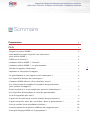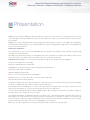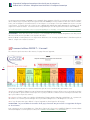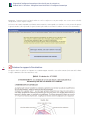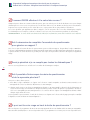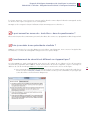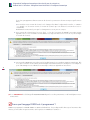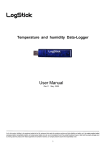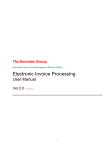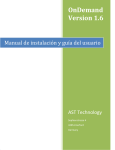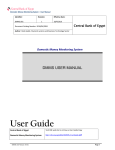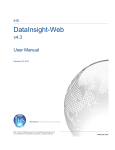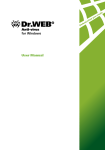Download Guide d`aide à l`utilisation de DIESE
Transcript
Délégation interministérielle à l’intelligence économique Guide d’aide à l’utilisation Avril 2013 Délégation interministérielle à l’intelligence économique Diagnostic d’intelligence économique et de sécurité pour les entreprises Guide d’aide à l’utilisation - Délégation interministérielle à l’intelligence économique Sommaire Présentation 3 F.A.Q 4 Où puis-je trouver DIESE ? .......................................................................................................... 4 Quel matériel et quels logiciels sont nécessaires pour utiliser DIESE ? . . . . . . . . . . . . . . . . . . . . . . . . . . . . . . . . . . . . . . . . . . . . . . . . . . . . . . . . . . . . . . . . . . . . . . . . . . . . . . . . . . . . . . . . . . . . . . . . . . . . . . . . . . . . . . . . . . . . . 4 DIESE est-il sécurisé ? Comment utiliser DIESE ? : L’accueil Comment utiliser DIESE ? : Le questionnaire Générer le rapport d’évaluation Imprimer et enregistrer le rapport Le questionnaire et son rapport sont-ils anonymes ? Est-il possible de faire des statistiques ? Comment DIESE effectue t-il le calcul des scores ? .................................................................................................................. ........................................................................................ 4 5 ........................................................................ 6 ................................................................................................ 7 2 ............................................................................................ 8 ......................................................... 8 ............................................................................... 8 ............................................................ 9 Est-il nécessaire de compléter l’ensemble du questionnaire pour générer un rapport ? . . . . . . . . . . . . . . . . . . . . . . . . . . . . . . . . . . . . . . . . . . . . . . . . . . . . . . . . . . . . . . . . . . . . . . . . . . . . . . . . . . . . . . . . . . . . . . . . . . . . . . . . . . . 9 Serai-je pénalisé si je ne remplis pas toutes les thématiques ? ...................................... 9 Est-il possible d’interrompre la saisie du questionnaire et de la reprendre plus tard ? . . . . . . . . . . . . . . . . . . . . . . . . . . . . . . . . . . . . . . . . . . . . . . . . . . . . . . . . . . . . . . . . . . . . . . . . . . . . . . . . . . . . . . . . . . . . . . . . . . . . 9 À quoi sert la croix rouge en haut à droite du questionnaire ? . . . . . . . . . . . . . . . . . . . . . . . . . . . . . . . . . . . . . . . . 9 À quoi servent les zones de « texte libre » dans le questionnaire ? . . . . . . . . . . . . . . . . . . . . . . . . . . . . . . 10 Puis-je accéder à mes précédents résultats ? L’avertissement de sécurité est différent ou n’apparait pas ? Dans quel langage DIESE est-il programmé ? .................................................................... 10 ....................................... 10 .................................................................... 11 Diagnostic d’intelligence économique et de sécurité pour les entreprises Guide d’aide à l’utilisation - Délégation interministérielle à l’intelligence économique Présentation DIESE est un logiciel de diagnostic de sécurité d’une entreprise (ou de l’une de ses composantes) face à toutes sortes de risques. Il permet d’évaluer l’exposition aux risques de l’entité et les mesures de protection prises face à ces risques. DIESE a été conçu et développé par un groupe de partenaires publics et privés, sous l’égide de la Délégation interministérielle à l’intelligence économique (D2IE). Le logiciel est gratuitement disponible en téléchargement sur les sites des partenaires. Remarques liminaires : les résultats de ce test (notes et recommandations) sont donnés à titre indicatif. Ils ne fournissent qu'une aide à la décision et à la réflexion. Pendant toute la phase de saisie, les vulnérabilités de votre entreprise sont répertoriées dans le logiciel. Il est donc fortement conseillé de l’utiliser en dehors de toute connexion au réseau. Comment est-il conçu ? : C’est un questionnaire de 83 questions réparties en 8 thématiques : atteintes à la réputation et à l’image. Atteintes capitalistiques et financières. Dégradation Vols et destruction des locaux ou du matériel de production. de produits ou de matériaux. Rupture Perte, d’approvisionnement. vol ou copie d’informations stratégiques. Transfert, Sécurité perte ou vol de savoir-faire et de personnel compétent. des systèmes d’information. Les questions apportent trois types de réponses : des réponses à choix exclusif, des réponses à choix multiple ou de type conditionnel (qui ouvrent vers de nouvelles questions). Pour chacune des 8 thématiques, et en fonction des réponses aux questions, le logiciel calcule un score d’exposition aux risques et un score sur les mesures de protection déjà prises. À l’issue du remplissage de questionnaire, DIESE établit, dans un rapport, un profil personnalisé, unique et anonyme pour votre entreprise (ou votre entité). Pour chaque thématique, un graphique présente vos deux scores : exposition au risque et mesures de protection. Ainsi, grâce à un code couleur, vous pouvez interpréter visuellement vos résultats et évaluer si les mesures de protection mises en place protègent suffisamment votre entreprise face aux risques. Par ailleurs, en fonction des réponses aux questions, des conseils et recommandations sont donnés. Enfin, une liste des organismes à consulter pour approfondir les questions est disponible. 3 Diagnostic d’intelligence économique et de sécurité pour les entreprises Guide d’aide à l’utilisation - Délégation interministérielle à l’intelligence économique F.A.Q. Où puis-je trouver DIESE ? DIESE est téléchargeable gratuitement sur le site de la D2IE Délégation interministérielle à l’intelligence économique (D2iE, http://www.intelligence-economique.gouv.fr) ainsi que sur tous les sites des partenaires. Cette version ne peut pas être remplie en ligne, il faut télécharger le programme et l’utiliser ensuite en mode local. Quel matériel et quels logiciels sont nécessaires pour utiliser DIESE ? Développé en langage VBA6 et EXCEL 2003, DIESE nécessite les logiciels ©Excel et ©Word de ©Microsoft pour fonctionner (version 2003 minimum). N’importe quel PC sous ©Windows peut supporter DIESE. 1,2 Méga octets sont nécessaires pour stocker le programme qui peut être lancé depuis une clé USB. Si le logiciel est sur un CD-ROM, il faudra le copier sur le disque dur de l’ordinateur avant de le lancer. ATTENTION : il est nécessaire d’avoir des droits en écriture sur le support utilisé pour se servir de DIESE. 4 DIESE est-il sécurisé ? DIESE est un logiciel dont le code est certifié par un certificat Globalsign. Pour en bénéficier, il est nécessaire d’utiliser DIESE en mode de sécurité Excel « élevée » : dans Excel, onglet « outils », puis « macro », puis « sécurité » (Excel2003©), choisir « niveau de sécurité élevé ». L’utilisateur devra valider le certificat à la première utilisation. Diagnostic d’intelligence économique et de sécurité pour les entreprises Guide d’aide à l’utilisation - Délégation interministérielle à l’intelligence économique Cet avertissement apparait car DIESE est accompagné d’une signature officielle (ou certificat) attestant de l’origine de son éditeur. Celle-ci permet de prouver que la version de DIESE que vous possédez est bien une version officielle, écrite par la Délégation interministérielle à l’intelligence économique. Pour que DIESE fonctionne toujours correctement, il convient donc de cocher la case « Toujours faire confiance aux macros provenant de cet éditeur » puis de cliquer sur « Activer les macros ». Cet avertissement n’apparaitra que lors de la première utilisation (Excel 2003©). Si, lors de la première ouverture vous ne voyez pas apparaitre ce message, ou si un autre avertissement apparaît, reportez-vous à la question « L’avertissement de sécurité est différent/n’apparait pas ? » ATTENTION : Pour des raisons de sécurité, il est préférable d’utiliser DIESE uniquement sur des postes déconnectés d’internet pendant toute la phase de saisie. En Excel 2010, les manipulations sont légèrement différentes. Un message apparaît dans le bandeau supérieur d’Excel. Cliquer sur « Activer les contenus ». Comment utiliser DIESE ? : L’accueil À l’ouverture (après activation des macros), la page d’accueil apparait. 5 Cette page permet de lancer le questionnaire ainsi que de voir les résultats des précédents tests. (1) Le bouton « Modifier le diagnostic en cours ou lancer un nouveau diagnostic » permet de lancer un nouveau questionnaire ou de reprendre le questionnaire interrompu. Il n’est pas possible de commencer un nouveau questionnaire tant que le précédent n’a pas été terminé. (2) et (3) Les colonnes « Date » et « Atteintes à la réputation, à l’image. Atteintes financières, capitalistiques, etc. » permettent de visualiser les résultats par thématique de vos précédents diagnostics et du diagnostic en cours. (4) Le logo du partenaire qui a diffusé le logiciel apparaît en haut à gauche de la page. ATTENTION : ne pas modifier la structure de la page d’accueil. Ne pas insérer ou supprimer de lignes ou de colonnes. Pour commencer un nouveau diagnostic, il faut donc cliquer sur le bouton (1) « Modifier le diagnostic en cours ou lancer un nouveau diagnostic ». Voir la question ci-dessous « Comment utiliser DIESE ? : Le questionnaire ». Diagnostic d’intelligence économique et de sécurité pour les entreprises Guide d’aide à l’utilisation - Délégation interministérielle à l’intelligence économique Comment utiliser DIESE ? : Le questionnaire 1 2 3 4 5 6 Cette fenêtre représente le questionnaire dans lequel chaque onglet (1) aborde une thématique différente. Pour chacun d’entre eux, 5 à 15 questions sont posées. Le bouton (2) « Aide sur les atteintes … ? », visible sur chaque onglet, permet d’obtenir de l’aide, quelques précisions et des conseils sur le thème abordé. Le bouton (3) « Enregistrer vos données », présent sur chaque onglet, permet d’enregistrer les réponses de cette partie du questionnaire et de calculer les scores y afférents. Deux types de réponses sont possibles, les réponses à choix multiple (4), symbolisées par un carré, et les réponses à choix exclusif (5), symbolisées par un rond. Certaines réponses rendent visibles de nouvelles questions. En bas de la fenêtre figure une zone de texte libre (6), active sur chaque onglet, qui permet d’écrire des remarques, réflexions, etc. qui figureront sur le rapport final. Pour répondre aux questions, il faut cliquer dans les cases des réponses. En cas d’erreur, il est bien entendu possible de revenir en arrière en cliquant à nouveau sur la case. Une fois que cela a été fait pour un onglet, il suffit de changer d’onglet. Il est toujours possible de revenir à un onglet rempli précédemment et de modifier les réponses. Les onglets peuvent être remplis dans n’importe quel ordre. Pour interrompre le questionnaire et y revenir plus tard, il faut cliquer sur le bouton (3) « Enregistrer vos données » puis sur la croix rouge en haut à droite de la fenêtre. Il existe une deuxième possibilité, dans l’onglet « Terminer », choisir « Sortie temporaire (vos données seront conservées) ». Lorsque le questionnaire est entièrement complété, ouvrir l’onglet le plus à droite « Terminer », choisir « Générer rapport. Attention, cette action va mettre fin à votre saisie ». Le bouton (1) « Générer rapport. Attention, cette action va mettre fin à votre saisie » termine le questionnaire et génère le rapport final. Après avoir cliqué sur ce bouton, il est impossible de revenir en arrière pour modifier les réponses. Les scores sont sauvegardés sur la page d’accueil et le questionnaire apparaitra à nouveau vierge lorsqu’il sera relancé. 6 Diagnostic d’intelligence économique et de sécurité pour les entreprises Guide d’aide à l’utilisation - Délégation interministérielle à l’intelligence économique Remarque : le rapport peut être lancé même si tous les onglets ne sont pas remplis. Les scores seront calculés uniquement sur les onglets remplis. Le bouton (2) « Sortie temporaire (vos données seront conservées) » sauvegarde vos résultats et vous permet de quitter le questionnaire et de reprendre le questionnaire plus tard en revenant à l’endroit où vous vous étiez arrêté. 7 Générer le rapport d’évaluation Le rapport final est généré en cliquant sur « Générer rapport. Attention, cette action va mettre fin à votre saisie » dans l’onglet « Terminer ». Un fichier Word est créé. Diagnostic d’intelligence économique et de sécurité pour les entreprises Guide d’aide à l’utilisation - Délégation interministérielle à l’intelligence économique Le rapport est entièrement anonyme. Toutefois, comme il contient la liste des vulnérabilités de votre entité, il est nécessaire de ne pas le laisser en accès libre. Le rapport est personnalisé en fonction de vos réponses. Il est construit en quatre chapitres : Chapitre I : résultats généraux. Un graphe radar qui comprend deux toiles, une rouge qui marque l’exposition aux risques, une bleue qui marque les mesures de protection qui ont été prises. Si les deux toiles se recouvrent à peu près, les mesures de protection recouvrent bien les risques. Un score global (deux notes - l’exposition aux risques et les mesures de protection - sont calculées sur un total de 10 points et s’affichent), calculé sur l’ensemble des thématiques remplies (une thématique est considérée comme non-remplie si elle produit deux scores nuls). Cela permet de remplir partiellement le questionnaire sans être pénalisé dans le score global. Chapitre II : résultats détaillés. Un paragraphe par thématique du questionnaire, donne, dans un graphique, les scores de la thématique. Des couleurs vert-jaune-rouge donnent visuellement le résultat. Les scores « exposition aux risques » et « mesures de protection » sont calculés. La couleur du fond du graphique donne l’adéquation entre les mesures de protection et l’exposition aux risques. Chapitre III : les recommandations. Trois sous-parties sont proposées ; des remarques personnalisées (conditionnées par les réponses aux questions), des remarques en « texte libre », saisies dans le logiciel, et des remarques générales (par exemple un texte sur la veille stratégique a été ajouté). Chapitre IV : les services qui peuvent vous aider et leurs champs d’actions. Imprimer et enregistrer le rapport Le rapport est un fichier Word. Vous pouvez l’imprimer par une impression classique. Vous pouvez l’enregistrer classiquement également sur le support que vous choisissez et sous le nom de fichier que vous choisissez. 8 Le questionnaire et son rapport sont-ils anonymes ? Oui. Le questionnaire et son rapport sont entièrement anonymes. Aucune mention du nom de l’entreprise, de sa taille, de sa localisation géographique ou de son secteur d’activités n’est faite dans le questionnaire de saisie ou dans le rapport. Néanmoins, compte tenu du fait qu’il révèle les faiblesses de l’entreprise, il est fortement recommandé de ne pas le laisser en accès libre et de répondre au questionnaire sur un ordinateur sans connexion à internet. Est-il possible de faire des statistiques ? DIESE est utilisable plusieurs fois et conserve les scores des tests précédents. Néanmoins aucune fonction n’a été implantée dans cette version pour traiter les résultats ou leur évolution. Diagnostic d’intelligence économique et de sécurité pour les entreprises Guide d’aide à l’utilisation - Délégation interministérielle à l’intelligence économique Comment DIESE effectue t-il le calcul des scores ? Chaque réponse donne un certain nombre de points, qui sont utilisés pour le calcul des deux scores pour chaque thématique. Les scores sont tous présentés sous la forme d’une note sur 10. En cas de réponse « non concerné », la question n’est pas utilisée pour le calcul du score, ce qui permet de ne pas pénaliser l’utilisateur. Les scores globaux, qui apparaissent dans le rapport, sont la moyenne des scores des thématiques remplies (les thématiques non remplies, ou dont les deux scores sont nuls, n’interviennent pas dans le calcul final). AVERTISSEMENT : les scores calculés sont donnés à titre indicatif. Ils ne fournissent qu’une aide à la décision et à la réflexion. Est-il nécessaire de compléter l’ensemble du questionnaire pour générer un rapport ? Non, il n’est pas nécessaire de finir le questionnaire pour accéder au rapport. Cliquer dans l’onglet « Terminer », le bouton « Générer rapport. Attention cette action va mettre fin à votre saisie » produit la génération du rapport. Attention, le questionnaire en cours de saisie ne pourra plus être repris. À la prochaine ouverture du logiciel, il apparaitra vierge. Serai-je pénalisé si je ne remplis pas toutes les thématiques ? Non les scores globaux sont calculés sur le nombre de thématiques remplies. 9 Est-il possible d’interrompre la saisie du questionnaire et de la reprendre plus tard ? Oui. Pour ce faire, deux options : 1- aller dans l’onglet « Terminer » et cliquer sur le bouton « Sortie temporaire (vos données seront conservées) ». La sauvegarde de toutes les données déjà saisies est automatique ; 2- chaque onglet propose un bouton « Enregistrer vos données », qui sauvegarde les données de la thématique en cours. La croix rouge (en haut à droite du questionnaire) permet ensuite de quitter le programme. Attention, celle-ci ne sauvegarde pas automatiquement et il convient de bien cliquer sur « Enregistrer vos données » dans chaque onglet avant de sortir. Pour reprendre le questionnaire, il suffit de le relancer en cliquant sur le bouton de la page principale « Modifier le diagnostic en cours ou lancer un nouveau diagnostic ». À quoi sert la croix rouge en haut à droite du questionnaire ? Elle sert à quitter le programme de saisie. Un message apparaît alors « Vos dernières saisies ne seront pas sauvegardées. Etes-vous sûr de vouloir quitter ? ». Si vous répondez « non », le programme ne se ferme pas. Si vous répondez « oui », Diagnostic d’intelligence économique et de sécurité pour les entreprises Guide d’aide à l’utilisation - Délégation interministérielle à l’intelligence économique il se ferme. Attention, cette fonction ne conserve pas les données saisies depuis la dernière sauvegarde. Seules les données des onglets enregistrés seront sauvegardées. Un onglet est dit « enregistré » lorsque l’utilisateur a cliqué sur « Enregistrer vos données ». À quoi servent les zones de « texte libre » dans le questionnaire ? Elles servent à ajouter des commentaires personnels, des dates, des contacts etc. qui apparaîtront dans le rapport final. Puis-je accéder à mes précédents résultats ? DIESE ne conserve que les scores des diagnostics précédents, par thématique. Pour conserver l’intégralité des informations, il convient de sauvegarder le rapport sur votre espace-disque. L’avertissement de sécurité est différent ou n’apparait pas ? Le fichier DIESE est signé numériquement pour attester de l’origine de son éditeur. Si lors de la première ouverture du programme (Excel 2003©), aucun avertissement de sécurité n’apparait, ou que le message est différent de celui de la rubrique DIESE est-il sécurisé ? Alors vous faites face à trois cas de figure : 1 - Votre niveau de sécurité d’Excel n’est pas assez élevé et ne permet pas au certificat de s’afficher. Le niveau est réglé sur moyen ou faible. Ces niveaux de sécurité, peu recommandés, ne protègent pas contre des macros éventuellement dangereuses 10 Diagnostic d’intelligence économique et de sécurité pour les entreprises Guide d’aide à l’utilisation - Délégation interministérielle à l’intelligence économique Ils ne font pas apparaitre d’avertissement de sécurité et permettent d’ouvrir n’importe quelle macro Excel. Pour vérifier votre niveau de sécurité ou le changer, allez dans l’onglet Excel « Outils » -> « Macro » -> « Sécurité » et choisissez ensuite le niveau de sécurité que vous désirez (le niveau élevé est recommandé). Redémarrez ensuite Excel pour que les changements soient pris en compte. 2 - Votre niveau de sécurité Excel est trop élevé : si lors de l’ouverture de DIESE le message suivant apparait, alors, soit le niveau de sécurité d’Excel est réglé sur « Très élevé » (voir cas 1- pour changer le niveau de sécurité). 3 - La version de DIESE que vous utilisez a été modifiée/piratée et a perdu sa signature numérique. Elle n’est plus conforme à celle éditée par la Délégation interministérielle à l’intelligence économique et peut endommager votre ordinateur. Le message ci-dessous apparaît au lancement : 11 Il est IMPERATIF de télécharger À NOUVEAU DIESE depuis le site des partenaires ou de la Délégation inter- ministérielle. Dans quel langage DIESE est-il programmé ? DIESE est programmé en EXCEL 2003© et VBA-6 (Visual Basic©). Il est indispensable d’accepter l’activation des macros pour accéder au questionnaire. Voir la question « DIESE est-il sécurisé ? » Diagnostic d’intelligence économique et de sécurité pour les entreprises Guide d’aide à l’utilisation - Délégation interministérielle à l’intelligence économique 12